1、在表格空白区域输入“男”、“女”。
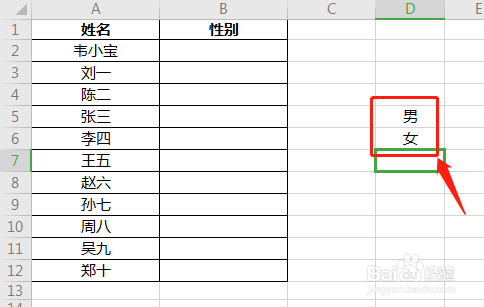
2、选定需添加下拉菜单的目标区域,单击【数据】选项卡。
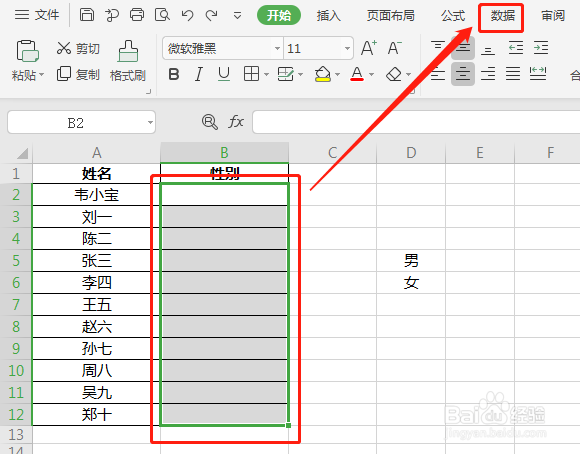
3、在数据选项卡中,单击【插入下拉列表】功能按钮,调出“插入下拉列表”对话框。
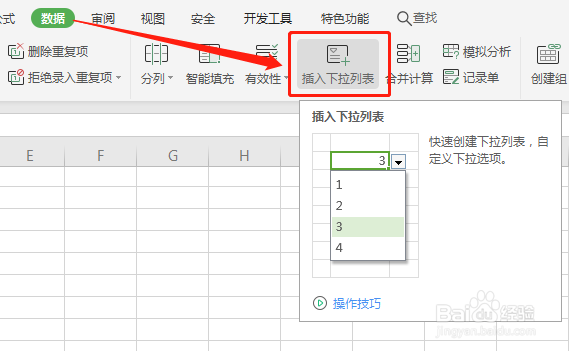
4、在插入下拉列表对话框中,单击圆圈勾选【从单元格选择下拉选项】。
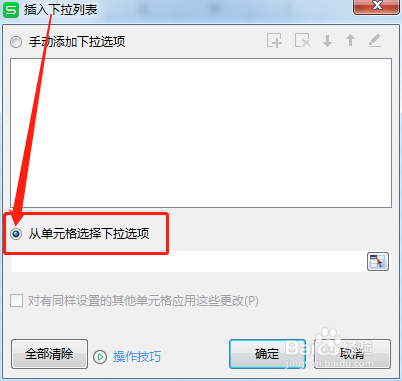
5、单击数据来源输入框右侧的按钮,进入数据来源框选。
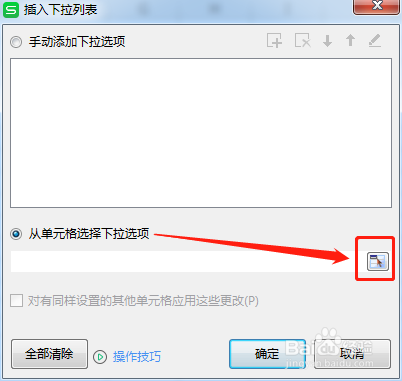
6、单击鼠标左键并拖动鼠标框选下拉选项的数据区域,单击右侧按钮,返回上一级插入下拉列表对话框。
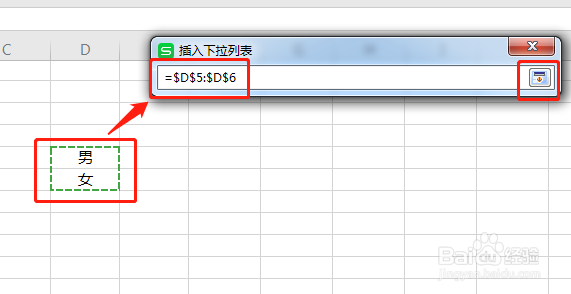
7、单击【确定】按钮,退出对话框,完成下拉菜单的制作。
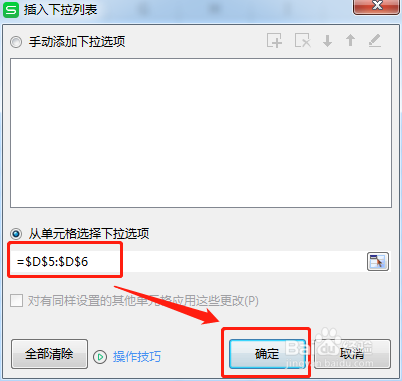
8、总结(1)表格空白区域输入“男”、“女”。(2)选定目标区域。(3)单击数据选项卡的【插入下拉列表】功能按钮。(4)勾选【从单元格选择下拉选项】。(5)框选下拉数据选项,单击确定,完成下拉菜单的制作。
